- /
- /
Согласование с руководителями подразделений

Начиная с версии 6.7, в системе появилась возможность автоматического построения маршрута согласования документа со всеми руководителями сотрудника, отправляющего документ на согласование. Например, в некотором подразделении сотрудник создает особого вида маршрут на согласование. Точки этого маршрута формируются автоматически, например, первым согласующим является руководитель подразделения автора документа, вторым руководитель вышестоящего подразделения и т.д., где-то на заданном уровне цепочка согласований останавливается. Для построения такого маршрута необходимо выполнить ряд предварительных настроек и действий. Рассмотрим их подробнее.
Серверная лицензия
Данная функция лицензируется, и для того, чтобы она была доступна вам, в вашей лицензии должен быть соответствующий модуль. За подробностями обращайтесь любым удобным вам способом.
Настройки системы согласования с руководителям подразделений
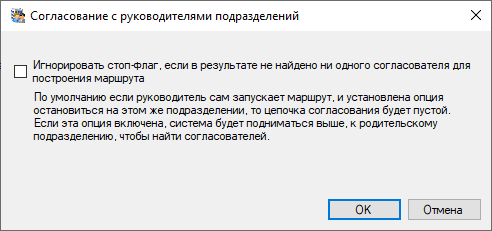
Опция определяет поведение в случае, если маршрут запускается руководителем отдельного подразделения. Если в данном подразделении уже есть отметка об остановке построения цепочки, то новых точек согласования не будет. При включенной опции система определит, что не было найдено ни одного согласователя, и выполнит поиск подходящих согласователей в родительском подразделении.
Настройки подразделений
Задайте свойство "Руководитель" на закладке "Подразделение" формы подразделения для тех отделов, руководители которых будут предлагаться в качестве согласователей в автоматических маршрутах.
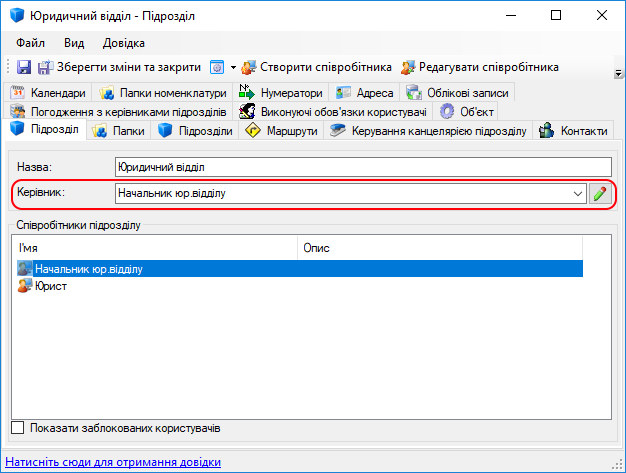
Выберите подразделение (одно или несколько), руководители которых будут "конечными звеном", на котором автоматический маршрут согласования будет останавливаться. Т.е. автор создал автоматический маршрут, который остановится на руководителе первого (вышестоящего) подразделения со свойством "Прекратить формирование цепочки согласований на текущем подразделении":
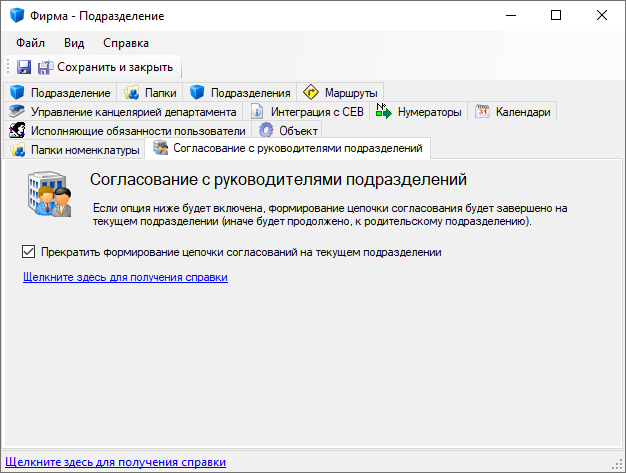
Создание шаблонного маршрута автосогласования
В программе администрирования перейдите на страницу "Шаблоны маршрутов", нажмите на кнопку "Создать", выберите пункт "Маршрут", задайте имя и сохраните шаблон маршрута. Далее нажмите "Добавить" и выберите точку "Согласование с руководителями подразделений":
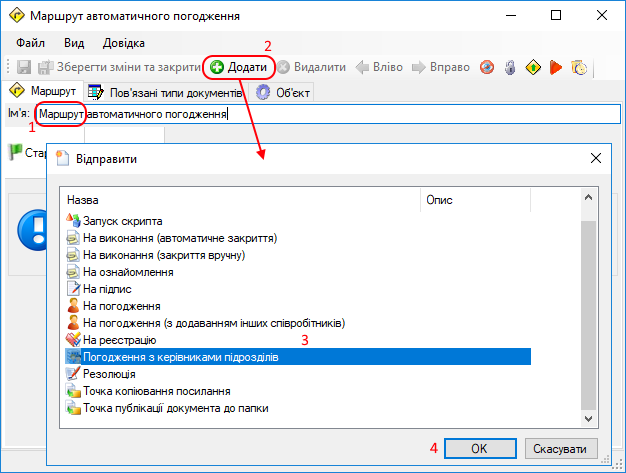
Нажмите ОК. Появится особая точка согласования шаблонного маршрута:
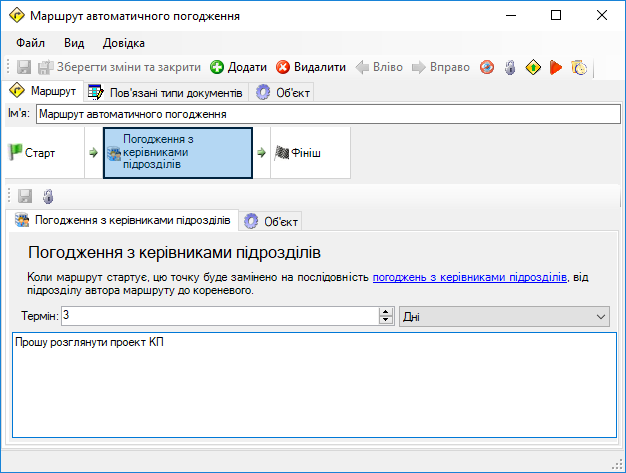
Данная точка будет преобразована в последовательность точек согласования c вышестоящими руководителями при запуске документа по данному шаблонному маршруту. Укажите относительный срок согласования, который будет применен ко всем этим точкам и текст поручения (общий для всех). Вы можете добавлять к этому шаблону и другие точки, например, подпись документа и пр.
Отправка документа по настроенному шаблонному маршруту
Войдите в систему обычным пользователем и откройте требуемый документ. Нажмите кнопку "Отправить по маршруту" и далее "Отправить по шаблону маршрута", выберите настроенный ранее шаблон с автосогласованием. В результате шаблон преобразуется в маршрут с рядом последовательных точек на согласование, например:
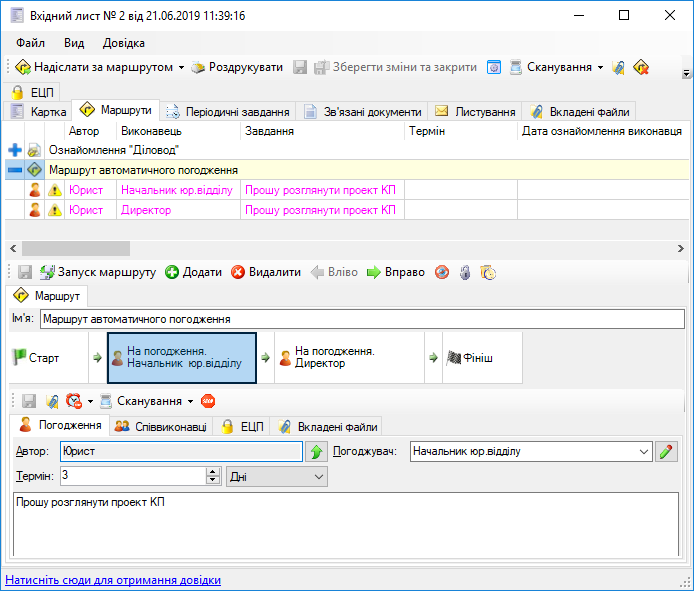
Вы можете выбрать каждую точку и отредактировать уже индивидуально для каждого согласующего срок и поручение. Запустите маршрут.